1、第一步在我们的电脑桌面上鼠标右键,点击“个性化”,如下图所示:

2、第二步进去个性化设置界面之后,点击“主题”,如下图所示:

3、第三步进去主题界面之后,选择右侧的“桌面图标设置”,如下图所示:
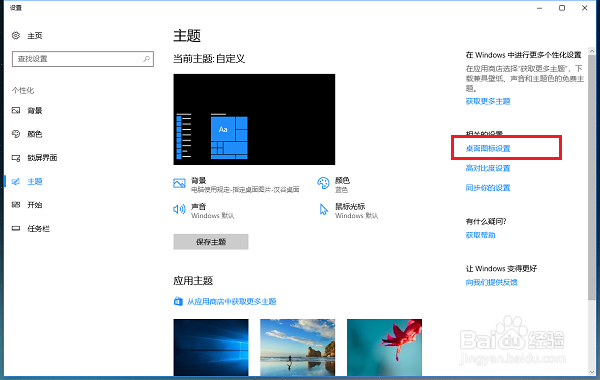
4、第四步进去桌面图标设置界面之后,可以看到默认“计算机”没有勾选,如下图所示:

5、第五步将“计算机”勾选上,点击确定,此电脑图标就显示在桌面了,如下图所示:
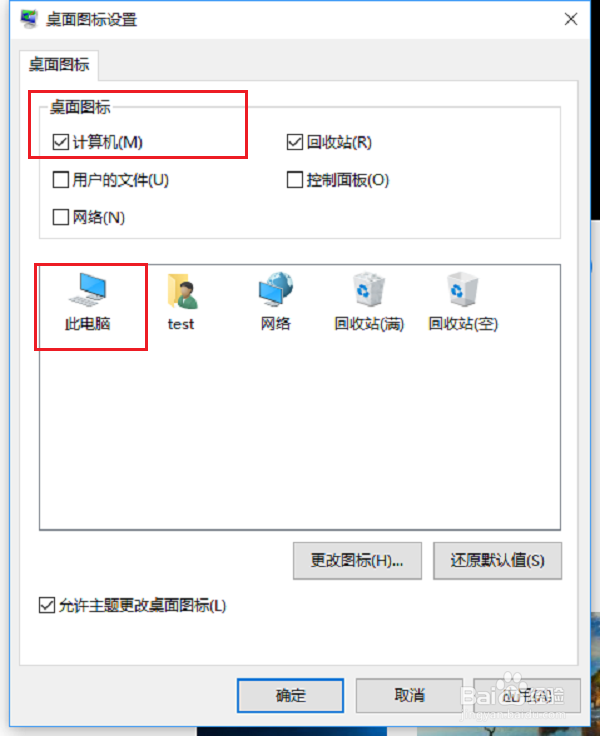
6、第六步返回电脑桌面,可以看到已经将此电脑添加到桌面了,如下图所示:

时间:2024-11-04 00:18:14
1、第一步在我们的电脑桌面上鼠标右键,点击“个性化”,如下图所示:

2、第二步进去个性化设置界面之后,点击“主题”,如下图所示:

3、第三步进去主题界面之后,选择右侧的“桌面图标设置”,如下图所示:
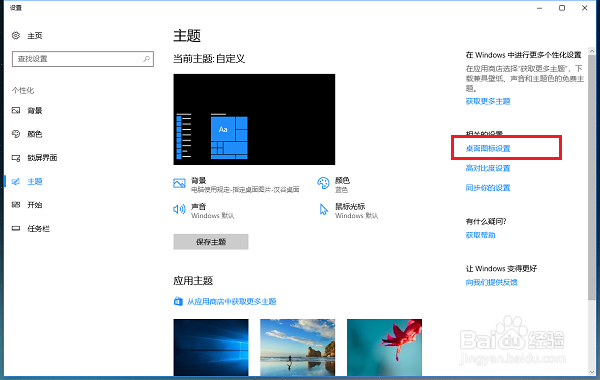
4、第四步进去桌面图标设置界面之后,可以看到默认“计算机”没有勾选,如下图所示:

5、第五步将“计算机”勾选上,点击确定,此电脑图标就显示在桌面了,如下图所示:
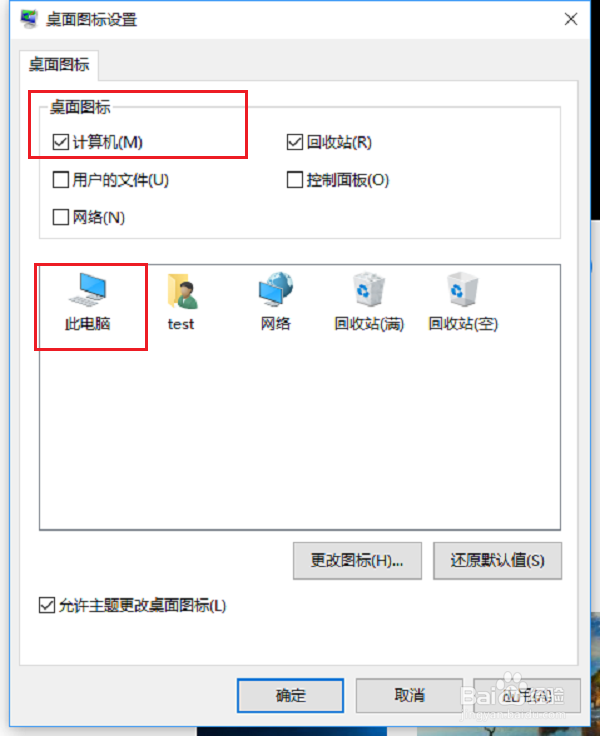
6、第六步返回电脑桌面,可以看到已经将此电脑添加到桌面了,如下图所示:

